主页 > 经验 >
win7系统如何设置关闭远程桌面教程 电脑怎么关闭远程桌面服务器
win7系统如何设置关闭远程桌面教程 电脑怎么关闭远程桌面服务器方法。我们在使用电脑的时候,总是会遇到很多的电脑难题。当我们在遇到了需要关闭远程桌面服务器的时候,我们应该怎么操作呢?一起来看看吧。
1.首先,咱们返回到win7旗舰版电脑的桌面位置,之后,咱们在桌面找到计算机图标并右键点击,在出现的下滑菜单中,咱们选择属性选项。
2.之后,咱们就可以打开win7旗舰版电脑的系统属性窗口了,咱们点击左侧菜单中的远程设置。
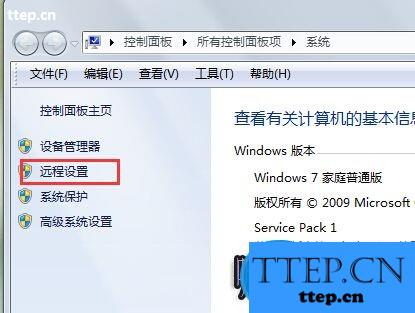
3.之后咱们就可以看到如下图中所示的这个窗口了,咱们将其中的“允许远程协助连接这台计算机”选项勾选上,然后在下面的远程桌面下选择“不允许连接到这台计算机”。完成设置之后,咱们点击窗口下方的应用-确定就可以了。
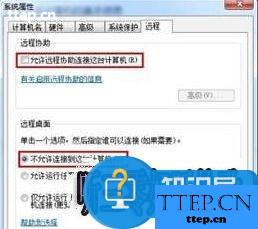
对于我们在遇到了这样的电脑难题的时候,我们就可以利用到上面给你们介绍的解决方法进行处理,希望能够对你们有所帮助。
1.首先,咱们返回到win7旗舰版电脑的桌面位置,之后,咱们在桌面找到计算机图标并右键点击,在出现的下滑菜单中,咱们选择属性选项。
2.之后,咱们就可以打开win7旗舰版电脑的系统属性窗口了,咱们点击左侧菜单中的远程设置。
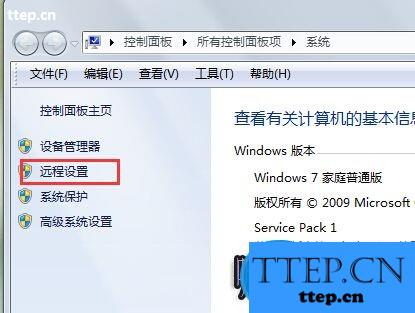
3.之后咱们就可以看到如下图中所示的这个窗口了,咱们将其中的“允许远程协助连接这台计算机”选项勾选上,然后在下面的远程桌面下选择“不允许连接到这台计算机”。完成设置之后,咱们点击窗口下方的应用-确定就可以了。
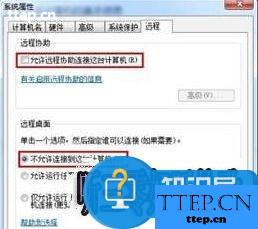
对于我们在遇到了这样的电脑难题的时候,我们就可以利用到上面给你们介绍的解决方法进行处理,希望能够对你们有所帮助。
- 上一篇:王者荣耀关羽强势出装推荐
- 下一篇:三星S7edge桌面壁纸设置方法
- 最近发表
- 赞助商链接
